…глянь, можно на этом сайте платить? – выдал мне как-то сын, получивший степуху на свою новенькую карту.
– Чотам, чотам?!. Оу, этож Болидсофт! Погоди, спрошу у автора, может для студентов или ветеранов SWRUS скидки есть. Мы ведь с ним в одном профсоюзе IT-каменщиков состояли. 🙂
Так вот у сына появилась Bolide Movie Creator — первая личная программа, а я решил исследовать, что в этом видеоредакторе есть такого для инсты и написать про это, как ответный бартер за полученную лицензию. 🙂
Кстати, мало кто знает, но! Но спрашивайте у авторов лицензии в обмен на живые истории про их продукты в своём интернете (блоги, влоги, прочие вконтакты и инстаграмы) — это вполне себе рабочий вариант. По крайней мере я бы для своих паролеломалок таким заинтересовался. 😉
Итак, Bolide Movie Creator, как видеоредактор для инстаграма.
Погнали!
На этапе скачивания и установки всё хорошо и безопасно: сайт с сертификатом, дистрибутив тоже.
Развернулась программа без проблем.
Из коробки у BMC английский интерфейс. Элементарно меняется на русский (на выбор 10 языков; можно сделать и свой перевод):
А дальше всё просто и интуитивно: добавляем видосы, картинки, музычку и озвучку; лепим это всё на таймлайны, обрезаем лишнее, миксуем на свой вкус, делаем переходы, добавляем надписи и пускаем в продакшен.
Программа – восторг!
Вот что у меня получилось с первого раза:
Смотрите, что и как я делал. Будет много картинок и текста.
Добавление видеоматериалов
На вкладке «Фото/Видео» добавил в проект все свои видосы и перетащил их по хронологии на таймлайн:
Уже здесь отметил для себя, как удобно куски «прищёлкиваются» друг к другу и границам разрывов (и по разным таймлайнам тоже). Буквально тактильные ощущения магнита – щёлк! 🙂
Снимал на LG G6 при естественном освещении питерской осени. Получилось не фонтан, но это и не было самоцелью. Всего получилось 4 видеофайла. Все они на таймлайне.
Обрезка мусора
Обрезал всё лишнее. Получилась куча кусков, видеослайсов.
Для обрезки использовал два разных метода.
В первом случае просто останавливался в начале и в конце “мусорных” кадров, нажимал кнопку на панели инструментов для разделения (есть и хоткей — Ctrl+Q) и удалял “мусор” (Del на клавиатуре):
Приуныл по-началу от пустого места на таймлайне после удаления “мусора”: это чего же каждый раз «прищёлкивать» продолжение видоса? Нет, не надо! Достаточно выделить пустое место и удалить его тоже. Видос «прищёлкивается» сам:
Масштаб таймлайна можно менять нажав Shift и крутанув колесо мыши. Можно таскать за кончики бегунка прокрутки. Удобно!
Второй способ обрезки более заморочный, но результат того стоит: обрезка здесь идёт по звуку. Можно виртуозно обрезать всякие паразитные звуки (словечки, вздохи, всхлипы и т.п.). Обрезать можно только звук или видос тоже. BMC позволяет делать это удобно.
Сохраняю аудио из видеоряда в отдельный файл, добавляю его на новый таймлайн и отключаю звук в видео:
Звук теперь проигрывается из аудиофайла и информативно отображается гистограммой — звуковые косяки можно не только слышать, но и видеть:
Ну а дальше, как и прежде: начало-конец “мусора”, Del, выделение пустого пространства, Del. Единственное – обрезать нужно и аудио и видео таймлайн, чтобы сдвиг был синхронным:
Обратите внимание: этот способ не подходит, если удалять куски только из аудио, а после в видеоряд добавить переходов. Звук в таком случае сдвинется! Написал автору, возможно этот момент будет улучшен в следующих релизах BMC.
Перенос и замена видеослайсов
Намиксовал куски, как показалось более верным по сценарию в моей голове. 🙂
Просто раздвинул таймлайн на ширину копируемого куска, вставил его и «прищёлкнул» куски видоса друг к другу:
Добавление переходов
Добавил переходов между видеослайсами. Тут тоже всё просто: притащил мышкой нужный эффект к разрыву, он сам «прищёлкнулся». Класс!
Вариантов переходов – масса, на любой вкус. Можно задать время перехода по умолчанию (Настройки → Опции → Длительность…), можно для конкретного перехода:
Текстовые вставки
В начале и в конце наложил текстовые заставки (коламбия пикчерз не представляет 😀 ). В качестве подложки использовал обычную картинку с чёрным фоном.
Текст укладывается новым слоем на свой таймлайн. Его можно отрегулировать по длине, спозиционировать по основному таймлайну, добавить переходы (эффекты появления/исчезания) в начале и в конце, задать шрифт.
Также легко и просто можно запилить субтитры.
Бэксаунд
Добавил бэксаунд. Он, как любой новый файл лёг ещё одним отдельным слоем.
Спозиционировал его относительно основного таймлайна, обрезал по длине ролика, приглушил, чтобы он мой чудесный голос не забивал и добавил эффект затухания в конце, чтобы он не резко обрывался. В BMC всё для этого есть.
В сети существуют разные саундбанки с бесплатной музычкой для видосов. Я долго не искал и использовал ютюбовскую фонотеку. Она клёвая — можно искать по стилям музыки, настроению, длине.
Монтирование ролика в Bolide Movie Creator
Смонтировал ролик для Youtube. Просто нажал кнопку «Сохранить видео» и выбрал формат файла (mp4 с максимальным битрейтом – норм для ютюба 😉 ). Всё!
Настроек по кодированию в BMC, можно сказать, нет. Да и не нужны они, по факту. Программа отлично всё закодировала и вот мои 4 минуты видоса, полученные из 20 с лишним сырого материала:
Это всё здорово, но при чём здесь Инстаграм-то?! 😉
А вот при чём…
Видеоредактор для инстаграма
В Bolide Movie Creator офигенный функционал для обрезки и акцентирования кадров. Это как раз то, что нужно для Инстаграма с его квадратным кадром.
Смотрите, как я из своего ютюбовского 4-ёх минутного прямоугольника получил одноминутный инстаграмовый квадрат
1. Задал размеры/пропорции квадрата выходного кадра для своего ютюб-ролика:
Их там разные можно делать. Оригинальный прямоугольник будет вписан в новый формат.
2. Смастерил ролик: вырезал звук, положил его отдельной дорожкой, нарезал видео слайсами по гистограмме звука своих слов, удалил аудиодорожку, добавил переходов:
Так у меня получился квадратный ролик нужной длины, состоящий из ключевых слов обзора с переходами, но всё ещё с некрасиво вписанным видосом.
3. Тогда пробежался по всем полученным слайсам видео и красивенько подогнал (хвала BMC! 😉 ) прямоугольное видео под квадрат инстаграма.
Каким-то слайсам добавил простого размытия фона:
Для каких-то добавил обрезку кадра квадратным шаблоном и растянул результат на весь квадрат экрана:
Так можно не только сделать квадратный кадр, но и вырезать какую-то важную часть и акцентировать внимание на ней. Клёво!
4. И вишенкой добавил переходов в начале и в конце, бэксаунд и в продакшен. Тут всё, как обычно.
На выходе у меня получился симпатичный (сам себя не похвалишь… 😀 ) видеролик нужного инстаграм-формата, с переходами, титрами, бэксаундом. Всё что остаётся — запулить его в свою ленту.
Не придётся ковырять его на смартфоне, подгоняя по длине и стыдясь его прямоугольности. 😉
Он клёвый и по фэншую. Спасибо Bolide Movie Creator – видеоредактору и для инстаграма тоже. 😉
* * *
По итогу неистово рекомендую BMC. Программа – огонь!
Достаточно давно не испытывал такого восторга от работы с новым софтом. Навёрнуто там много всякого вкусного и полезного. Наверное, и трети не рассказал. И при этом ни разу не пришлось открывать справку или что-то гуглить – всё невероятно легко и интуитивно делается.
Качайте, пробуйте, творите.
Полноценная демо версия здесь

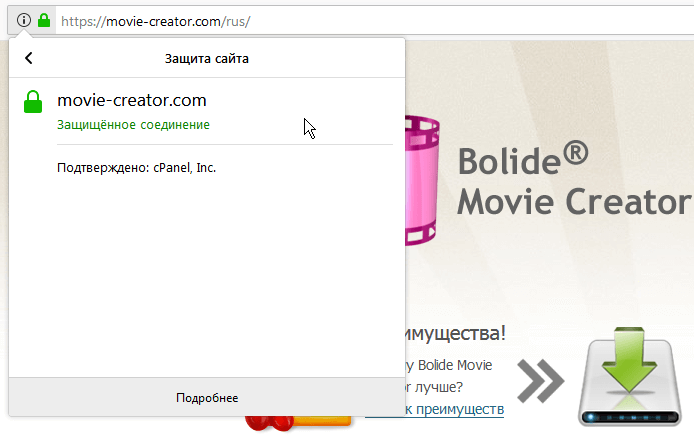
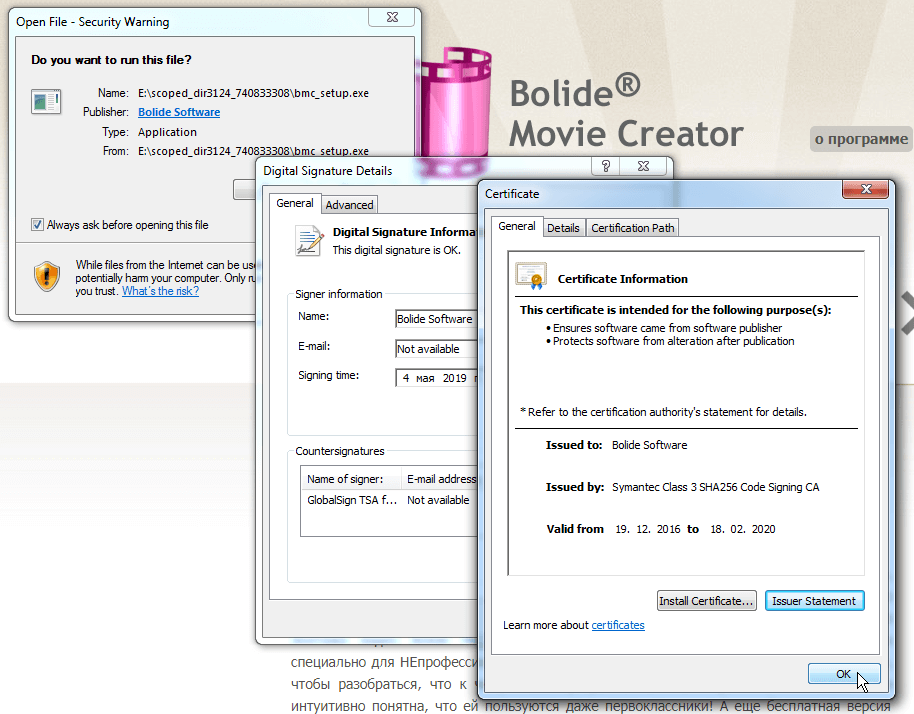
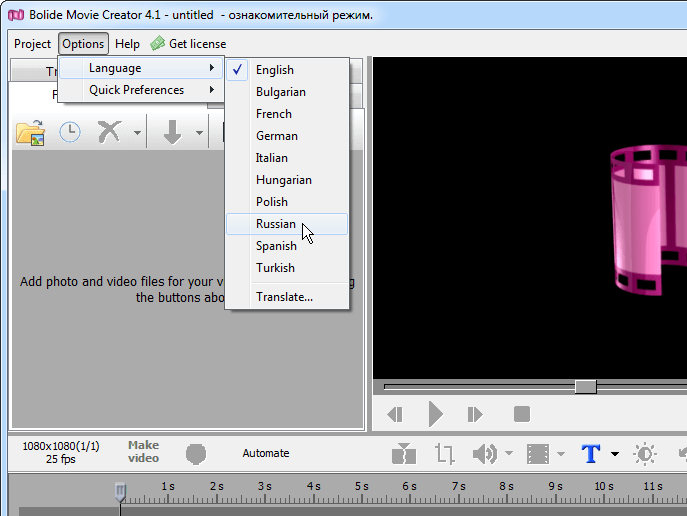
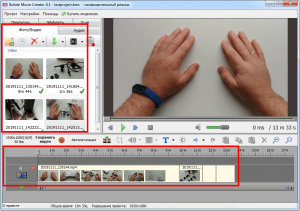
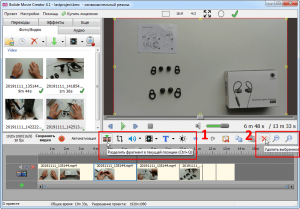
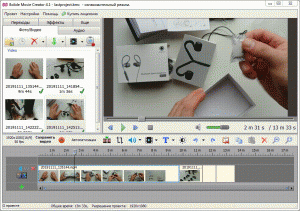
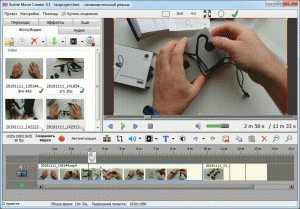
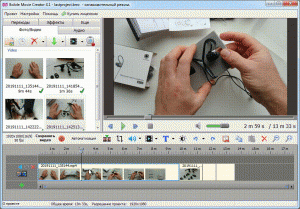
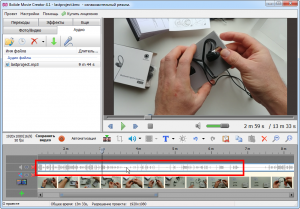
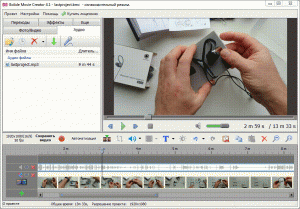
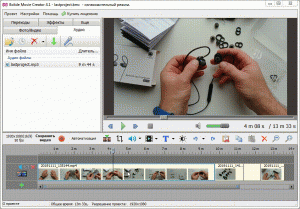
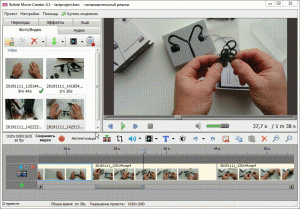
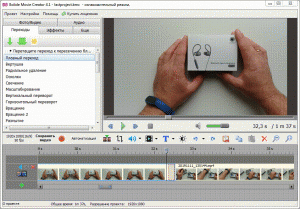
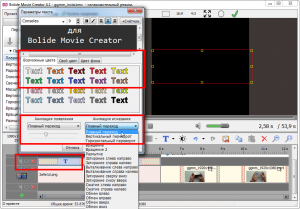
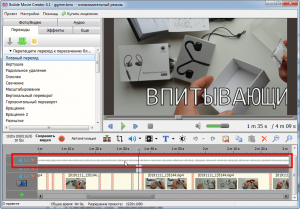
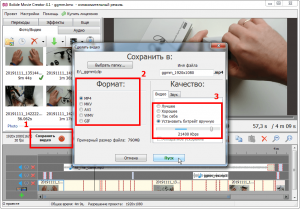
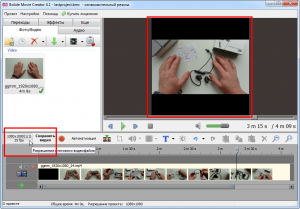
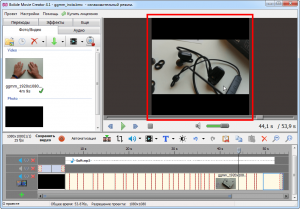
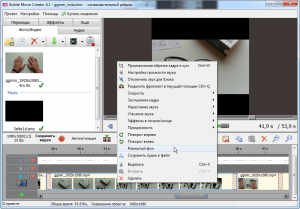
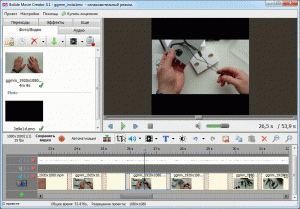
Проплаченный отзыв по всей видимости? Я сколько ни пытался использовать данную программу, так и не вышло корректно смонтировать видео. “Пляски” начинаются в самом начале, когда накладываешь картинки и появляются “артефакты”, которые впрочем пропадают при создании конечного видео. А как себя поведёт эффект размытия при дроблении видеоряда на куски после этого… Сложно спрогнозировать. Также не понятна логика при работе с текстами и т.д. и т.п. Я искренне пытался помочь разработчикам и направлял им видеозаписи своих мучений с исходниками файлов. Месяцы идут, а воз и ныне тут. Крайне сырой продукт для коммерческого использования. Сегодня в очередной раз смонтировал простое видео и понял,… Подробнее »
Да в общем-то нет, не проплаченный. Описал свой кейс использования программы. Мне понравилось. Там и ссылки на результат в инстаграме и на ютюбе. Единственное, что по настоящему большого, объёмного видео пока не монтировал. Видосик-обзор тамошний – он минут на 20-30 сырца, насколько помню. Сейчас в работе следующий видос. Проверю свои впечатления.